|
在客户往来界面里首先您要查询出某个客户,您只需点击查询按钮或点击查询按钮前的查询图标即可。
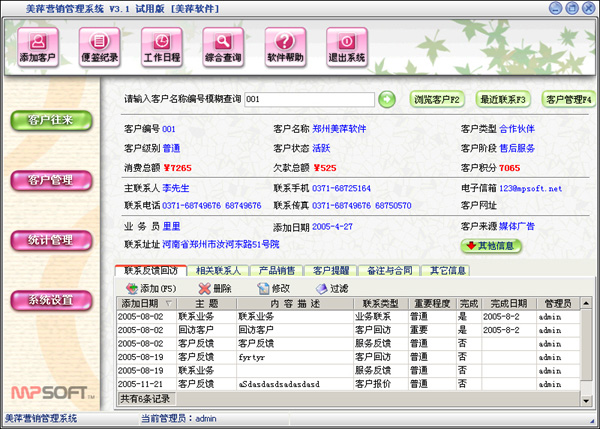
图2.4.1
在图2.4.1的下方,显示的是该客户的联系记录,您可以点击添加(删除,修改)按钮,对该客户的联系记录添加(删除,修改)操作。过滤按钮里您可以只显示某个类型的联系记录和全部的联系记录。
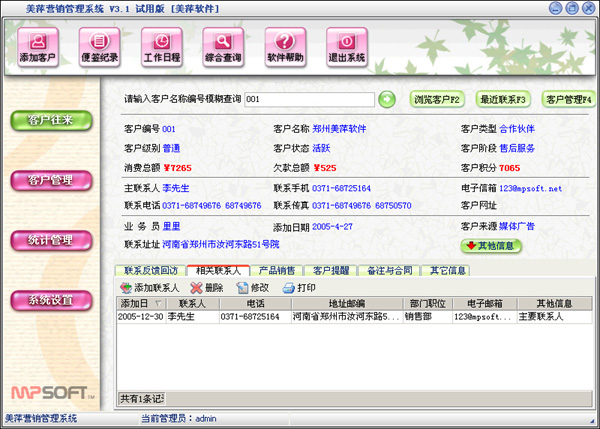
图2.4.2
在图2.4.2的下方,显示的是该客户的联系人数据,您可以点击添加(删除,修改)按钮,对该客户的联系人进行相应的添加(删除,修改)操作。
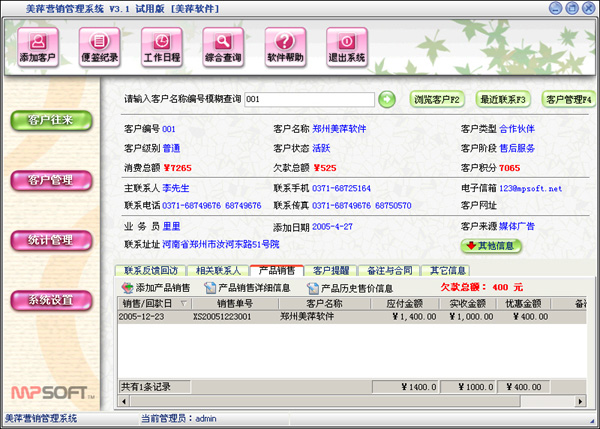
图2.4.3
在图2.4.3的下方,显示的是该客户的产品销售记录。点击添加按钮,可以添加该客户产品销售记录(图2.4.3.1)。点击产品销售详细信息,可以查看客户的详细销售记录(图2.4.3.3)。
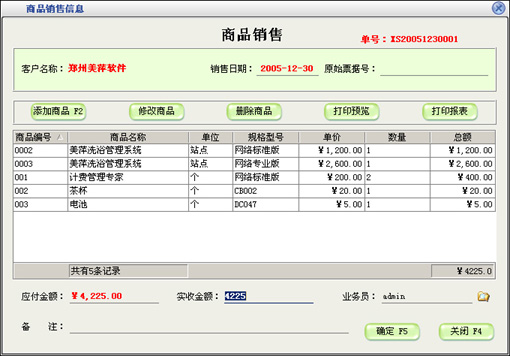
图2.4.3.1
在商品销售信息窗口中,您可以点击添加按钮,进行添加商品销售(图2.4.3.2),添加完商品后,然后再填入相应的信息,再点击确定按钮进行保存即可
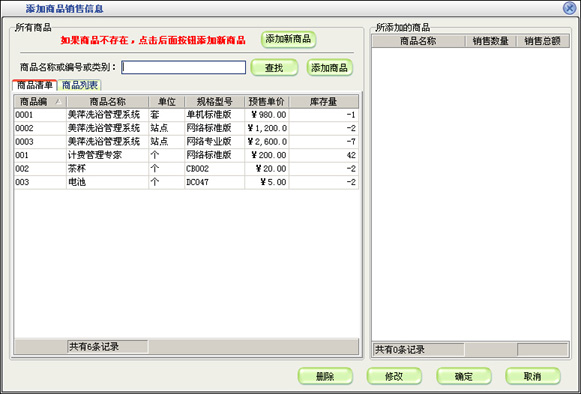
图2.4.3.2
在添加商品销售信息窗口中,您选择了某条要销售的商品信息后,再点击添加商品按钮或鼠标左键一直按下拖动到窗口右边然后再松开鼠标左键即可。添加完商品后,点击确定按钮进行保存操作。
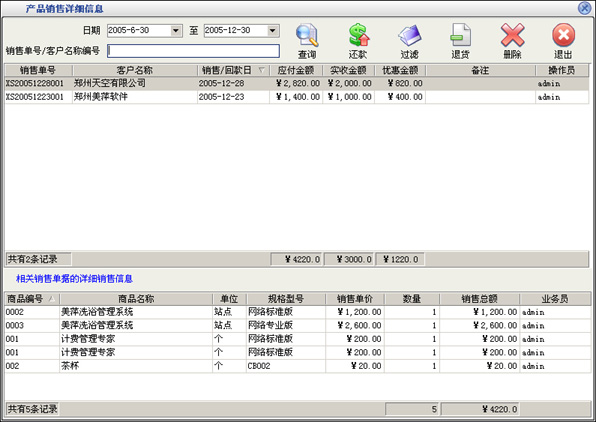
图2.4.3.3
在产品销售详细信息窗口中,您可以先查询出某客户的所有销售清单信息,然后选择上面表格中的某条记录,对该记录进行相应的还款和退货操作,在下面的表格中会显示出该销售单的详细销售商品列表。
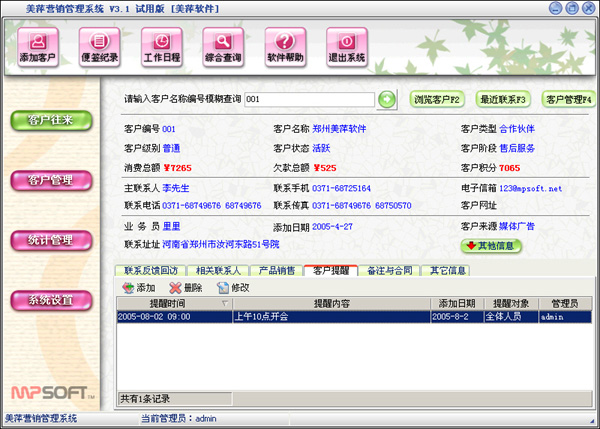
图2.4.4
在图2.4.4的下方,显示的是该客户的提醒记录。您可以点击添加(删除,修改)按钮,对该客户的提醒信息进行添加(删除,修改)操作。
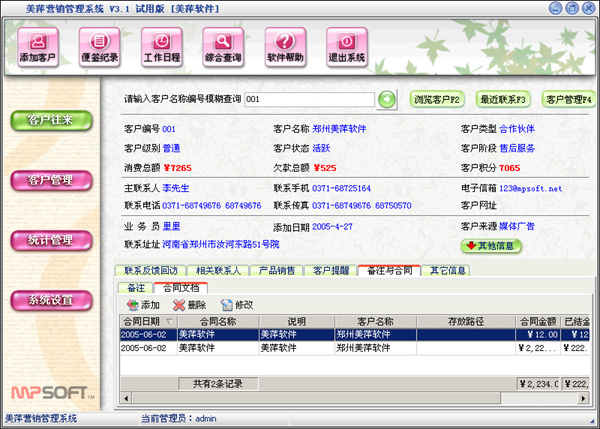
图2.4.5
在图2.4.5的下方,显示的是该客户的合同文档备注记录。您可以点击添加(删除,修改)按钮,对该客户的合同文档备注信息进行添加(删除,修改)操作。双击某条记录,您可以打开相应的合同文件(注意:存放路径必须有)。
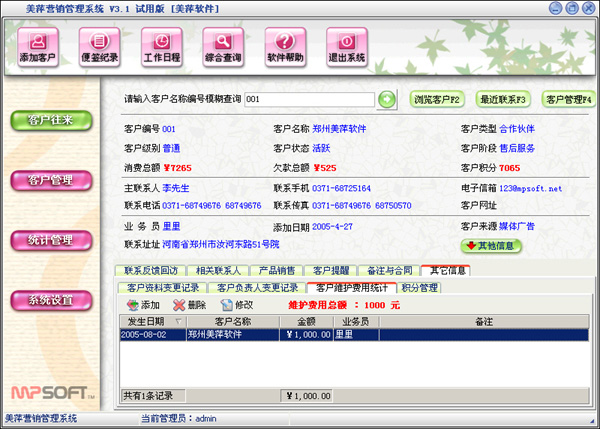
图2.4.6
在图2.4.5的下方,显示的是该客户的其他一些信息,包括客户资料变更记录,客户负责人变更记录,客户维护费用统计,客户积分管理。在客户维护费用统计里,您可以点击添加(删除,修改)按钮,进行客户维护费用的添加(删除,修改)操作。在积分管理里,您点击积分兑换商品按钮,就会弹出积分兑换商品窗口,在此窗口中填入相应的信息,在点击确定按钮进行保存即可。
|